Auteur:
John Pratt
Denlaod Vun Der Kreatioun:
16 Februar 2021
Update Datum:
1 Juli 2024
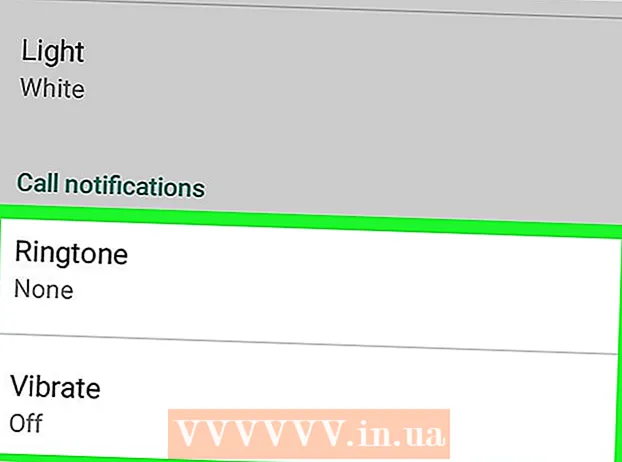
Inhalt
- Ze trëppelen
- Method 1 vun 2: Blockéiert all Notifikatiounen
- Methode 2 vun 2: Benotzungsoptioune personaliséieren
Dësen Artikel weist Iech wéi WhatsApp Notifikatiounen op Android ausgeschalt ginn. Dir kënnt all Notifikatiounen an den Astellunge vun Ärem Apparat ausschalten, oder individuell Optiounen kontrolléieren - wéi den Notifikatiounssound oder Pop-up Notifikatiounen - an den Astellunge vu WhatsApp.
Ze trëppelen
Method 1 vun 2: Blockéiert all Notifikatiounen
 Öffnen d'Astellunge vun Ärem Android Apparat. D'Astellungs App gesäit normalerweis aus wéi e Gang oder e Schlëssel.
Öffnen d'Astellunge vun Ärem Android Apparat. D'Astellungs App gesäit normalerweis aus wéi e Gang oder e Schlëssel.  Tippen op Application Manager oder Apps. Öffnen den Astellungsmenü aus der Lëscht vun den Uwendungen op Ärem Apparat. Dëst ass och de Menü wou Dir Apps aus Ärem Android deaktivéiere kënnt oder deinstalléiert.
Tippen op Application Manager oder Apps. Öffnen den Astellungsmenü aus der Lëscht vun den Uwendungen op Ärem Apparat. Dëst ass och de Menü wou Dir Apps aus Ärem Android deaktivéiere kënnt oder deinstalléiert. - Op de meeschten Android Apparater heescht dës Optioun "Application Manager" oder "Apps", awer op verschidden Apparater kann dësen Numm anescht sinn.
 Scrollen erof a tippen WhatsApp. Dir öffnet elo d'Säit "App Info" fir WhatsApp.
Scrollen erof a tippen WhatsApp. Dir öffnet elo d'Säit "App Info" fir WhatsApp.  Schalt all Notifikatiounen aus. Ofhängeg vum Modell an der Software vun Ärem Apparat, musst Dir d'Optioun "Notifikatiounen uweisen" deselektéieren oder de Knäpp "Notifikatiounen blockéieren" aktivéieren.
Schalt all Notifikatiounen aus. Ofhängeg vum Modell an der Software vun Ärem Apparat, musst Dir d'Optioun "Notifikatiounen uweisen" deselektéieren oder de Knäpp "Notifikatiounen blockéieren" aktivéieren. - Wann Dir e "Notifikatiounen" Menu op der Säit gesitt, tippt et a schalt de "Block All" Schalter un.
- Wann Dir de Menu "Notifikatiounen" net gesitt, fannt Dir d'Optioun "Notifikatiounen ze weisen" uewen op Ärem Écran an deselektéiert.
 Bestätegt Är Handlung. E puer Geräter froen Iech elo ob Dir wierklech Notifikatiounen ausschalten wëllt. An dësem Fall tippen op "OK" oder "Confirméieren" fir Är Ännerungen ze späicheren. Elo gesitt Dir keng Notifikatioune vu WhatsApp op Ärem Startschierm oder uewen op Ärem Écran.
Bestätegt Är Handlung. E puer Geräter froen Iech elo ob Dir wierklech Notifikatiounen ausschalten wëllt. An dësem Fall tippen op "OK" oder "Confirméieren" fir Är Ännerungen ze späicheren. Elo gesitt Dir keng Notifikatioune vu WhatsApp op Ärem Startschierm oder uewen op Ärem Écran.
Methode 2 vun 2: Benotzungsoptioune personaliséieren
 Open WhatsApp. D'WhatsApp Ikon gesäit aus wéi eng gréng Riedsblos mat engem wäissen Telefon dobannen.
Open WhatsApp. D'WhatsApp Ikon gesäit aus wéi eng gréng Riedsblos mat engem wäissen Telefon dobannen.  Tippen op de Menu Knäppchen. Dëse Knäppchen gesäit aus wéi dräi Punkte, een iwwer deen aneren, an der oberer rechter Ecke vum WhatsApp Startschierm. Dëst öffnet en Dropdown-Menü.
Tippen op de Menu Knäppchen. Dëse Knäppchen gesäit aus wéi dräi Punkte, een iwwer deen aneren, an der oberer rechter Ecke vum WhatsApp Startschierm. Dëst öffnet en Dropdown-Menü. - Wann WhatsApp an engem Gespréich opgeet, weist de Menu Knäppchen eppes anescht. An dësem Fall tippt de Réck Knäppchen fir d'éischt zréck op den Heemschierm, da klickt op de Menu Knäppchen.
 Tippen op Astellungen. Dëst öffnet de WhatsApp Astellungsmenü.
Tippen op Astellungen. Dëst öffnet de WhatsApp Astellungsmenü.  Tap Notifikatiounen. Dës Optioun ass nieft enger grénger Auer am Astellungsmenü. Hei kënnt Dir all Är Notifikatiounen upassen an nëmmen déi halen, déi Dir nëtzlech fannt.
Tap Notifikatiounen. Dës Optioun ass nieft enger grénger Auer am Astellungsmenü. Hei kënnt Dir all Är Notifikatiounen upassen an nëmmen déi halen, déi Dir nëtzlech fannt.  Deselektéiert d'Optioun Notifikatiounen. Schalt all Notifikatiounskläng aus andeems Dir dës Optioun uewen am Menü deselektéiert. Mat dëser Optioun behënnert, héiert Dir net méi Téin wann Dir Messagen kritt a verschéckt.
Deselektéiert d'Optioun Notifikatiounen. Schalt all Notifikatiounskläng aus andeems Dir dës Optioun uewen am Menü deselektéiert. Mat dëser Optioun behënnert, héiert Dir net méi Téin wann Dir Messagen kritt a verschéckt.  Benotzerdefinéiert Messagen Notifikatiounen. Ënnert der Rubrik "Messagen" kënnt Dir d'Optiounen fir den Notifikatiouns Sound, Vibration, Popup Notifikatiounen an Notifikatioun LED upassen. Dës Optiounen zielen op all Är perséinlech Gespréicher.
Benotzerdefinéiert Messagen Notifikatiounen. Ënnert der Rubrik "Messagen" kënnt Dir d'Optiounen fir den Notifikatiouns Sound, Vibration, Popup Notifikatiounen an Notifikatioun LED upassen. Dës Optiounen zielen op all Är perséinlech Gespréicher. - Tippen op "Notifikatiounssound", wielt "Silent" an da fléissendem "OK" fir den Toun auszeschalten. Ären Apparat hält elo op mat kléngen wann Dir eng Notifikatioun kritt.
- Tippen op "Vibréieren" a wielt "Aus" fir se auszeschalten. Ären Apparat vibréiert net méi wann Dir eng Notifikatioun kritt.
- Tippen op "Pop-up Notifikatiounen" a wielt "Kee Popup" fir se auszeschalten. Dir gesitt elo keng Pop-up Notifikatioun um Startschierm vun Ärem Apparat mat enger neier Noriicht.
- Tippen op "Notifikatioun LED" a wielt "Keen" fir se auszeschalten. Ären Apparat weist elo keng Notifikatiouns Luucht fir en neie Message.
 Scrollen erof a passen d'Group Messages Optiounen un. Et gëtt eng separat Sektioun am Menu fir Notifikatiounen fir Gruppemessagen unzepassen. Hei hutt Dir déi selwecht Optiounen wéi a "Messagen" fir d'Astellunge fir "Notifikatiouns Sound", "Vibréieren", "Pop-up Notifikatiounen" an "Notifikatioun LED" unzepassen.
Scrollen erof a passen d'Group Messages Optiounen un. Et gëtt eng separat Sektioun am Menu fir Notifikatiounen fir Gruppemessagen unzepassen. Hei hutt Dir déi selwecht Optiounen wéi a "Messagen" fir d'Astellunge fir "Notifikatiouns Sound", "Vibréieren", "Pop-up Notifikatiounen" an "Notifikatioun LED" unzepassen.  Scroll down an ajustéiert d'Calls Optiounen. Dir kënnt och Optiounen fir d'Notifikatioune fir en Uruff via WhatsApp upassen.
Scroll down an ajustéiert d'Calls Optiounen. Dir kënnt och Optiounen fir d'Notifikatioune fir en Uruff via WhatsApp upassen. - Tippen op "Ringtone", wielt "Silent", da fléissendem "OK". Äre Ringtone wäert elo roueg sinn, an Ären Apparat mécht keen Toun méi fir en ankommt Uruff iwwer WhatsApp.
- Tippen op "Vibréieren" a wielt "Aus" fir se auszeschalten. Wann Dir dës Optioun deaktivéiert, vibréiert Ären Apparat net fir en ankommt Uruff iwwer WhatsApp.



